CU 편의점 1+1, 2+1 행사 상품 키핑 쿠폰 사용 방법
CU 편의점에서는 주기적으로 1+1이나 2+1 행사를 합니다. 하나를 사면 하나를 더 주거나 2개를 사면 하나를 더 주는 행사들을 하는데 문제는 가끔 1+1 상품이 하나밖에 없다거나 2+1 상품인데 1개나 2개밖에 없는 경우가 있습니다. 그렇다고 행사상품을 제 돈 주고 사기는 돈이 아깝죠.
이럴 때 키핑 쿠폰 적립을 통해서 나중에 상품을 받을 수 있습니다. CU 편의점 앱인 '포켓 CU' 앱을 설치한 후 행사 상품을 결제하면 모자란 갯수만큼 나중에 무료로 받아갈 수 있죠. 아래에 이미지를 통해 자세한 CU 편의점 행사 상품 키핑 쿠폰 사용 방법에 대해서 알아보도록 하겠습니다.
1. 포켓CU 앱 설치 및 회원 가입
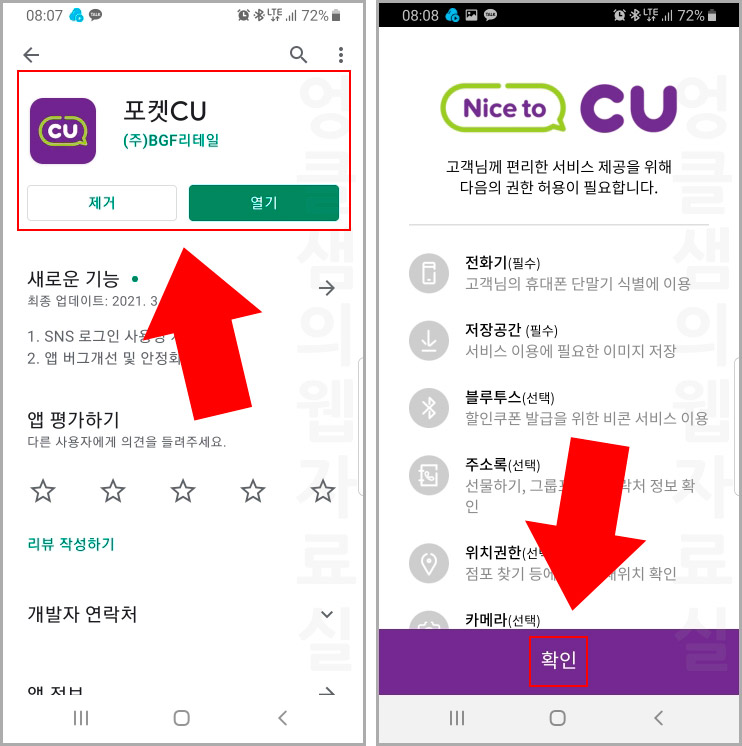
1. 모자란 행사 상품 키핑을 위해 먼저 포켓 CU 앱을 설치해 줍니다. 구글 플레이스토어나 아이폰 앱 스토어에서 포켓CU로 검색해서 설치하시면 됩니다.
2. 설치한 앱을 열면 권한 허용 화면이 나오는데 '확인' 버튼을 눌러 진행해 줍니다.
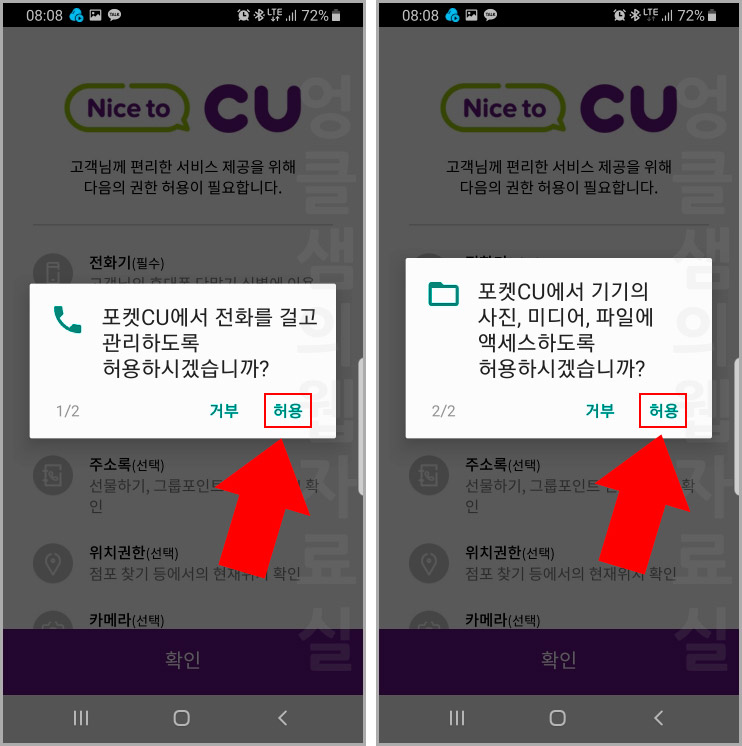
3. 그다음 전화나 사진 액세스 허용을 해 주세요.
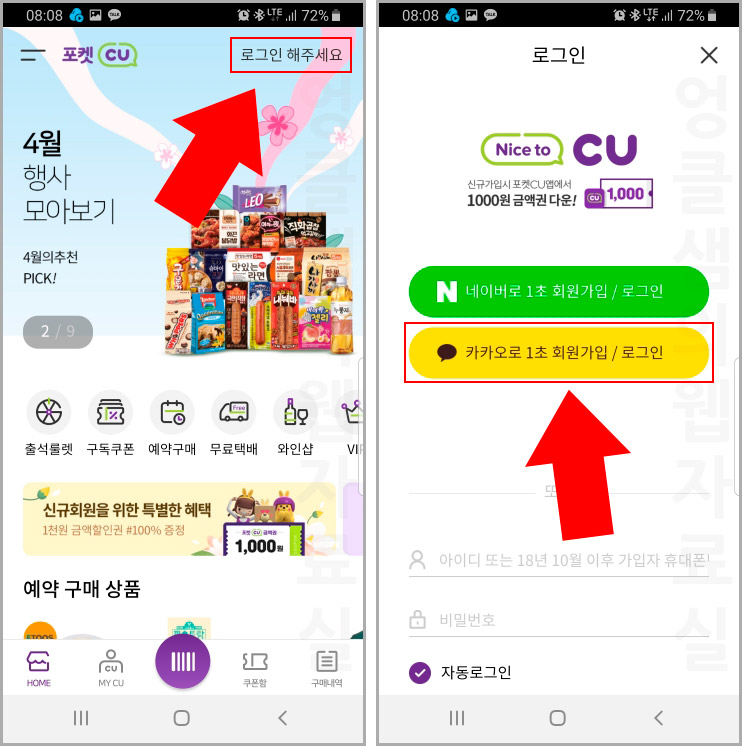
4. 포켓 CU 앱 메인화면에서 '로그인 해주세요' 버튼을 눌러 줍니다.
5. 그리고 네이버나 카카오톡으로 회원가입을 해 줍니다. (여기서는 카톡으로 회원 가입하도록 하겠습니다.)
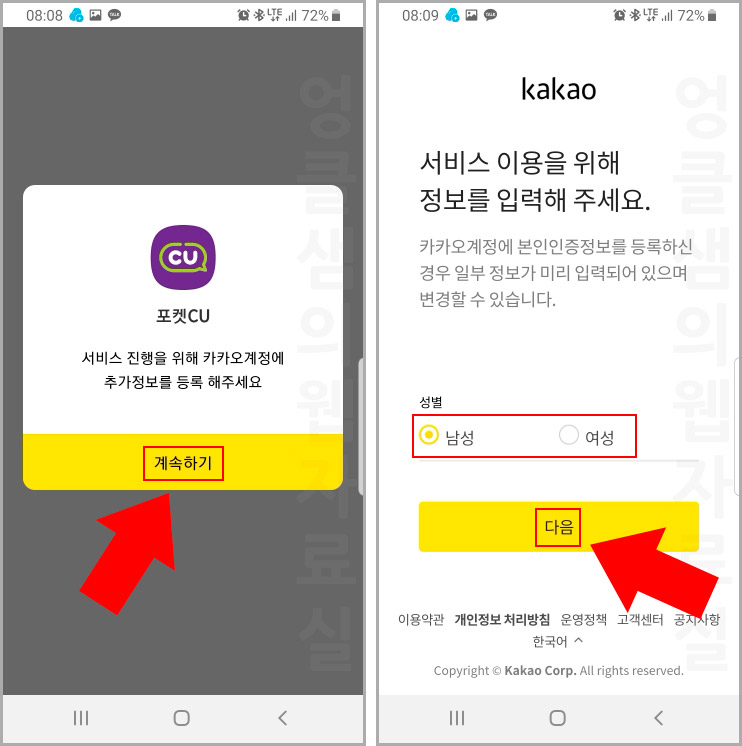
6. 계속하기 버튼을 누르고 그 다음 화면에서 성별 선택 후 다음 버튼을 눌러 줍니다.
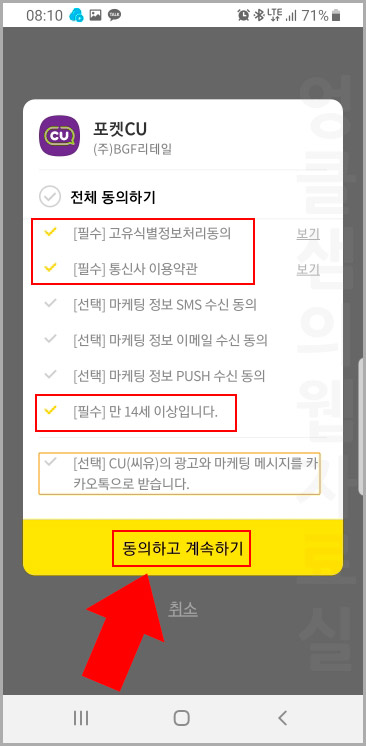
7. 개인정보 동의 화면이 나오면 필수와 선택을 구분해서 선택해 주세요. 선택 사항은 필요하신 경우 체크하시면 됩니다. '동의하고 계속하기'를 누르면 회원가입이 완료가 됩니다.
2. 행사 상품 키핑 방법
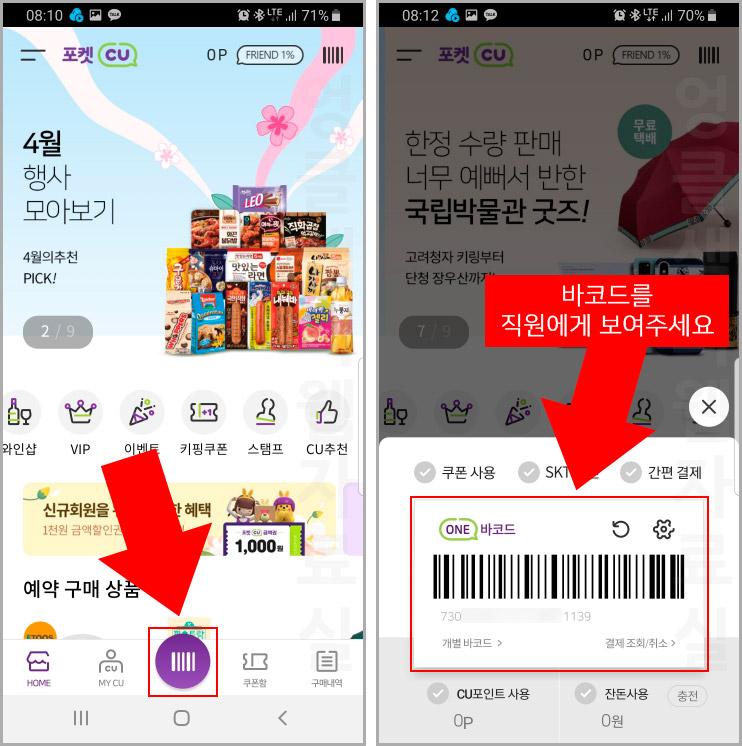
1. 1+1이나 2+1 행사 상품이 모자란 경우 포켓 CU 앱을 켭니다.
2. 그리고 화면 중앙 하단에 있는 보라색 버튼을 눌러 줍니다.
3. 바코드가 나오면 상품을 결제할 때 직원에게 제시하시면 됩니다. 그러면 직원이 바코드를 찍은 후 결제를 해 줄 겁니다.
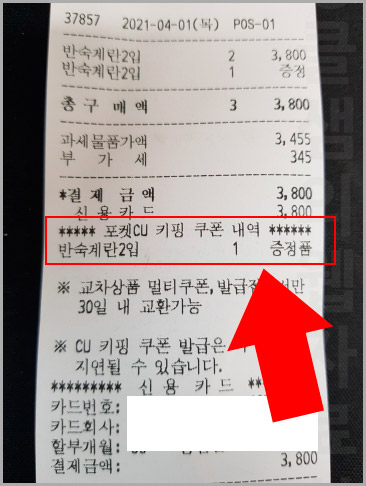
4. 영수증을 보면 포켓CU 키핑 쿠폰 내역에 1 증정품이라고 뜨게 됩니다. 그리고 이 내역이 포켓 CU 앱에 등록이 됩니다.
3. 키핑 쿠폰 사용하기
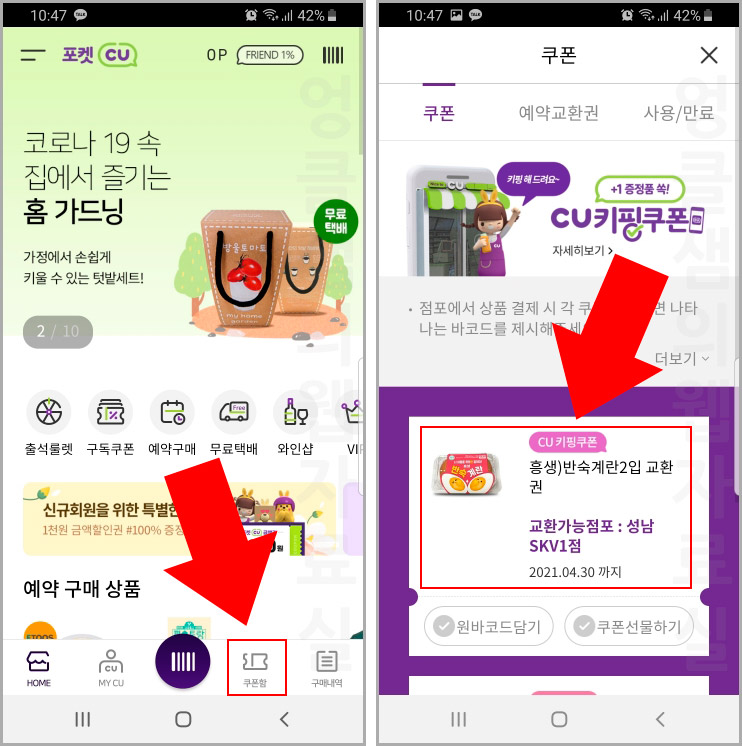
1. 키핑 쿠폰을 사용할 때는 포켓 CU 앱을 실행하고 '쿠폰함'으로 들어갑니다.
2. 쿠폰함에 보면 적립된 키핑 쿠폰이 보일 텐데 클릭해 줍니다.
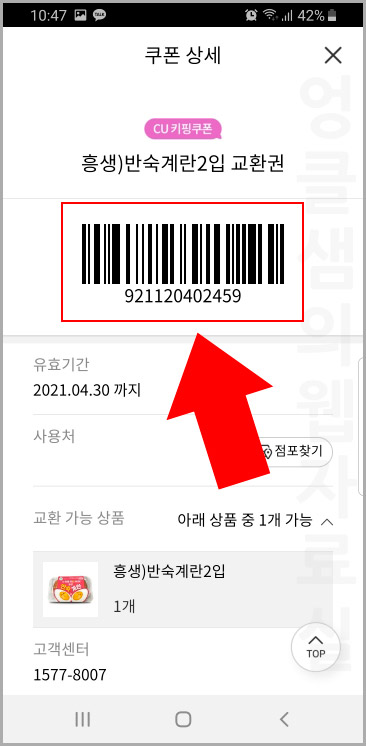
3. 이제 지난번에 없어서 못 가져갔던 상품을 들고 직원에게 가서 위 바코드를 제시하면 됩니다.





댓글